
YouTubeの再生リストの作り方と効果が知りたい方へ。
再生リストの作り方がよくわからない。
そもそも再生リストを作るメリットがわからない。
再生リストは再生回数の底上げにつながるので、ちゃんと作っておきたいところ。
本記事を読めば、再生リストの作り方とメリットが理解できます。
ちなみにこの記事を書いている僕はYouTube歴6年、これまでコンサルタントとして600名以上のYouTubeの指導経験があります。
目次
YouTubeの再生リストの作り方とは?
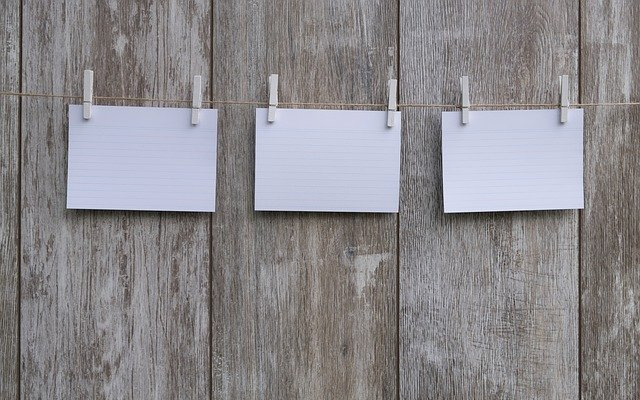
再生リストの作り方
再生リストは、動画を集めた「箱」のようなもの。
「動画=ファイル」としたら、「再生リスト=フォルダ」ですね。
チャンネル内の動画がある程度たまってきたら(30動画くらい)、同じカテゴリーの動画を「リスト化」しましょう。
例えばスポーツ系のチャンネルだったら「野球」のリストや「サッカー」のリストを作るイメージですね。
ちなみに再生リストには自分の動画だけじゃなく、他人の動画も簡単に入れられます。

では再生リストの作り方を見ていきましょう!方法はとても簡単。
まずYouTube Studioの「再生リスト」をクリックして「新しい再生リスト」をクリックします。
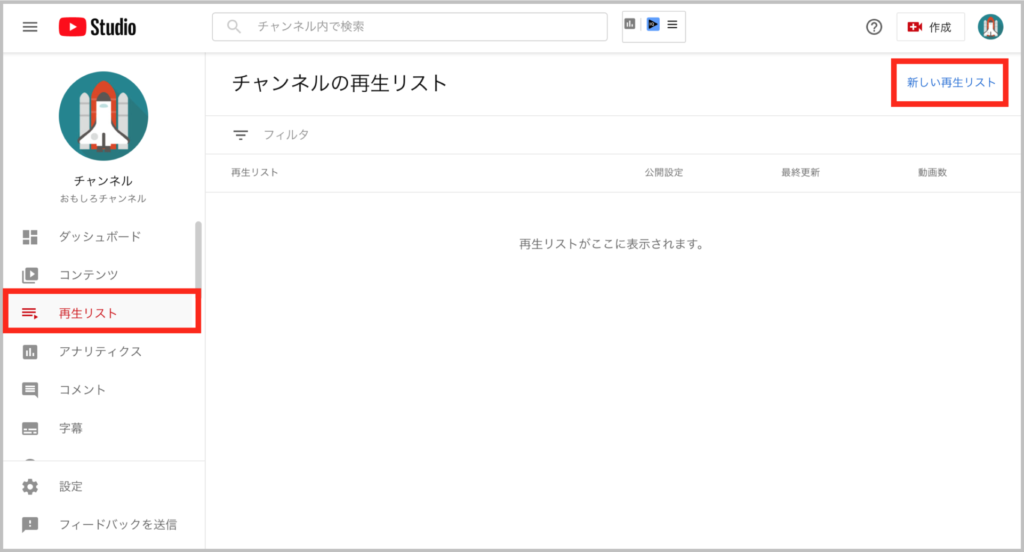
次に再生リストの「タイトル」を入力して「作成」をクリックします。

「…」をクリックして、となりの「+動画を追加する」をクリック。

ここで再生リストの中に入れる動画を選びましょう。再生リストに入れたい動画の「キーワード」「動画 URL」を入力して検索します。
自分の動画の中から選びたいときは、「あなたのYouTube動画」を選んでください。

最後に動画を選んで「動画を追加」をクリックしましょう。

動画が再生リストに追加されました。あとは上記の手順を繰り返せばOKです。

再生リストを作るメリットとは?
結論、再生リストを作ると、動画の再生回数アップが見込めます。動画の流入経路が増えるからですね。
さらに再生リストに入った動画はお互いに「関連動画表示」されやすくなるので、関連動画表示させたい動画があればどんどんリストに追加するのがオススメ。
ちなみに他人の動画を入れる場合、割合は多くても50%くらいにとどめておきましょう。他人の動画が目立つと、あなたのチャンネルの色がなくなってしまうので。
まとめ

再生リストの作り方がわかったら、「説明欄」でも関連動画表示を強化しましょう。
これもやり方は簡単。説明欄に、動画の「タイトル」「URL」を貼り付けるだけです。(ただしスYouTubeからのスパム判定を避けるために、貼り付ける動画は5動画以内にとどめましょう)

関連動画対策についてもっと詳しく知りたい方は、以下の記事を参考にどうぞ!
